Како применити транспарентност на СВГ

Научите како да примените транспарентност на СВГ графику у Иллустратор-у. Истражите како да прикажете СВГ слике са провидном позадином и примените ефекте транспарентности.
Адобе подиже клуб за прилагођавање на још један ниво додавањем могућности прилагођавања менија у Пхотосхоп ЦС6. Имате избор да бојите изабране ставке менија или да их потпуно сакријете.
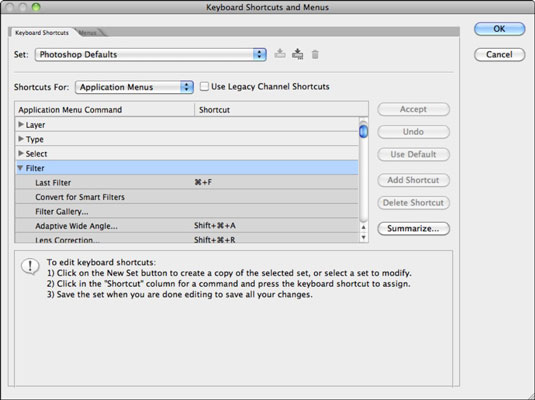
Пратите ове кораке да бисте Пхотосхоп меније направили по свом:
Изаберите Уреди→Менији.
Такође можете изабрати Прозор → Радни простор → Пречице и менији на тастатури.
Појављује се дијалошки оквир Пречице на тастатури и менији.
Кликните на картицу Менији, а затим у падајућем менију Подешавање (искачући мени на Мац-у) на врху, изаберите Пхотосхоп Дефаултс сет или неку другу унапред подешену вредност.
Или да бисте креирали нови мени, кликните на дугме Нев Сет (диск са иконом стрелице која показује надоле).
Кликом на Нови скуп прави се копија изабраног скупа да бисте је затим уредили и прилагодили. Ако изаберете нови скуп, дајте му име (оставите га са екстензијом .мну) и сачувајте га у фасцикли Прилагођавање менија.
Изаберите Менији апликација или Менији панела из падајућег менија Мену Фор (искачући мени на Мац-у). Кликните на троугао да бисте проширили појединачне наслове менија.
Изаберите једну од следећих опција за жељену команду:
Видљивост: Да бисте сакрили или приказали ставку менија, кликните на дугме Видљивост.
Пазите да не сакријете заиста критичне команде, као што су Отвори или Сачувај.
Боја: Да бисте додали боју ставци менија, кликните на узорак боје (или на реч Ништа) и изаберите боју из падајућег менија.
Када завршите са уносом промена, кликните на дугме Сачувај све промене тренутног скупа менија (икона диска).
Да бисте избрисали скуп менија, кликните на дугме Делете Сет (икона корпе за отпатке).
Или, да бисте креирали нови скуп на основу тренутног менија, кликните на дугме Креирај нови скуп на основу тренутног скупа менија.
У дијалогу Сачувај унесите име за скуп и кликните на Сачувај.
Кликните на ОК да бисте изашли из дијалога.
Ако сте сакрили неке ставке менија и одлучите да желите да их привремено прикажете док радите у Пхотосхопу, изаберите Прикажи све ставке менија из менија који садржи скривене ставке.
Да бисте искључили боје менија (подразумевано су укључене), изаберите Уреди → Преференце → Интерфејс (Пхотосхоп → Преференце → Интерфејс на Мац-у) и поништите избор Прикажи боје менија.
Научите како да примените транспарентност на СВГ графику у Иллустратор-у. Истражите како да прикажете СВГ слике са провидном позадином и примените ефекте транспарентности.
Након што увезете своје слике у Адобе КСД, немате велику контролу над уређивањем, али можете да промените величину и ротирате слике као и било који други облик. Такође можете лако заокружити углове увезене слике користећи углове виџета. Маскирање ваших слика Дефинисањем затвореног облика […]
Када имате текст у свом Адобе КСД пројекту, можете почети да мењате својства текста. Ова својства укључују породицу фонтова, величину фонта, тежину фонта, поравнање, размак између знакова (кернинг и праћење), размак између редова (водеће), попуну, ивицу (црте), сенку (сенка) и замућење позадине. Дакле, хајде да прегледамо како се та својства примењују. О читљивости и фонту […]
Баш као у Адобе Иллустратор-у, Пхотосхоп уметничке плоче пружају могућност прављења засебних страница или екрана унутар једног документа. Ово може бити посебно корисно ако правите екране за мобилну апликацију или малу брошуру. Можете замислити артбоард као посебан тип групе слојева креираних помоћу панела Лаиерс. Његово […]
Многи алати које пронађете на панелу ИнДесигн алати се користе за цртање линија и облика на страници, тако да имате неколико различитих начина да креирате занимљиве цртеже за своје публикације. Можете креирати било шта, од основних облика до сложених цртежа унутар ИнДесигн-а, уместо да морате да користите програм за цртање као што је […]
Умотавање текста у Адобе Иллустратор ЦЦ није исто што и умотавање поклона — лакше је! Преламање текста присиљава текст да се омота око графике, као што је приказано на овој слици. Ова функција може додати мало креативности сваком комаду. Графика тера текст да се омота око ње. Прво, креирајте […]
Када дизајнирате у Адобе Иллустратор ЦЦ, често вам треба да облик буде тачне величине (на пример, 2 к 3 инча). Након што креирате облик, најбољи начин да му промените величину на тачна мерења је да користите панел Трансформ, приказан на овој слици. Изаберите објекат, а затим изаберите Прозор→ Трансформирај у […]
Можете да користите ИнДесигн да креирате и мењате графику КР кода. КР кодови су облик бар кода који може да чува информације као што су речи, бројеви, УРЛ адресе или други облици података. Корисник скенира КР код користећи своју камеру и софтвер на уређају, као што је паметни телефон, а софтвер користи […]
Можда ће доћи време када вам треба нова фотографија да бисте изгледали старо. Пхотосхоп ЦС6 вас покрива. Црно-бела фотографија је новији феномен него што мислите. Дагеротипије и друге ране фотографије често су имале браонкасти или плавичасти тон. Можете креирати сопствена ремек дела у тоновима сепије. Тониране слике могу створити […]
Користећи функцију Ливе Паинт у Адобе Цреативе Суите 5 (Адобе ЦС5) Иллустратор, можете креирати слику коју желите и попунити регионе бојом. Буцкет Ливе Паинт аутоматски детектује регионе састављене од независних путања које се укрштају и испуњава их у складу са тим. Боја унутар датог региона остаје жива и аутоматски тече ако постоји […]







